З усіх середовищ робочого столу в Linux,Gnome Shell - це найбільший потенціал для наслідування Mac OS Apple (завдяки подібному дизайну). Що стосується тем, пакет macOS High Sierra є найкращим для перетворення Gnome Shell у macOS High Sierra.
Встановити інструмент розширення Gnome
Перш ніж ввімкнути будь-які теми, вам потрібно буде це зробитикілька речей. Зокрема, вам потрібно буде встановити інструмент інтеграції веб-переглядачів розширень Gnome та розширення спеціальних тем. На додаток до всього цього вам потрібно буде встановити сумісну тему значків, схожу на Mac.
Встановити пакети
Коли питання про браузер розширень Gnome та тему піктограм було вирішено, закінчіть підготовку, встановивши пакети, необхідні для перетворення Gnome Shell у macOS High Sierra.
Ubuntu
sudo apt install git plank
Debian
sudo apt-get install git plank
Arch Linux
sudo pacman -S git plank
Fedora
sudo dnf install -y git plank
OpenSUSE
sudo zypper in git plank
Інші Linux
Plank і Git - це досить поширені програми для більшостіLinux дистрибутиви, тому не повинно виникнути жодних проблем з їх встановленням, навіть у самому незрозумілому дистрибутиві. Щоб встановити його, відкрийте менеджер пакунків, знайдіть і встановіть і "git", і "plank".
Встановити macOS High Sierra Theme
Тема Mac OS High Sierra для Linux має велику підтримку різних операційних систем. У цьому посібнику ми зосереджуємось на Gnome через схожість з операційною системою Mac.
Розробка цієї теми починається із завантаження вихідного коду з Github. Щоб завантажити, відкрийте вікно терміналу та скористайтеся git командування.
git clone https://github.com/B00merang-Project/macOS-High-Sierra.git
З файлами теми, завантаженими в Gnomeна робочому столі, деякі параметри потрібно змінити. Зокрема, варіант користувацьких тем. Щоб увімкнути, відкрийте тире Gnome, знайдіть "Налаштування" та запустіть його. Всередині додатка "Налаштування" натисніть на розділ "Розширення".
У вікні "Розширення" розміщено десятки різних речей, які можна активувати. У цьому посібнику важливим є лише розширення "Теми користувача". Клацніть "Теми користувача", щоб увімкнути його.

Потім, використовуючи CD команда, перемістіть термінал з / додому / у нове macOS-Висока Сьєрра папку.
cd macOS-High-Sierra
Використання mv командувати, місце Wallpaper.jpg в ~ / Картинки папку.
mv Wallpaper.jpg ~/Pictures
Нарешті, встановіть решту теми до системи.
sudo mkdir -p /usr/share/themes/macos-sierra
mv * /usr/share/themes/macos-sierra
Крім того, встановіть тему High Sierra для одного користувача, виконавши наступні дії:
mkdir -p ~/.themes mkdir -p ~/.themes/macos-sierra mv * ~/.themes
Тема macOS High Sierra готова до використання. Тепер все, що залишилося - це включити. Щоб увімкнути це, відкрийте налаштування та виберіть "Зовнішній вигляд".
У спадному меню "Програми" виберіть macos-sierra, щоб встановити тему GTK. Зробіть те саме для "Тема оболонки".
Керування вікнами
Необов’язковим кроком у процесі встановлення єщоб змінити розташування віконних елементів справа наліво (як на Mac). Цей крок не важливий і його можна пропустити, якщо вам не подобається керування зліва. Однак, якщо встановити елементи керування вікнами таким чином, можна зробити так, щоб Gnome відчував себе більш схожим на Mac.
Щоб змінити напрямок керування вікном, відкрийте термінал і запустіть таку команду:
gsettings set org.gnome.desktop.wm.preferences button-layout close,minimize,maximize:
Відключити док-станцію Gnome
У Gnome Shell є вбудований док, але це не дужекорисна для цієї теми, тому її потрібно відключити. Найкращий на даний момент повністю приховати вбудований док-станцію на робочому столі Gnome - це встановити розширення "Dash to Dock" та вимкнути всі налаштування, щоб назавжди приховати його.
Завантажте та встановіть розширення, а потім відкрийте "Налаштування". Перейдіть до розділу "Розширення" та натисніть на повзунок, щоб увімкнути "Dash to dock". Після ввімкнення натисніть на шестерню, щоб отримати доступ до її налаштувань.
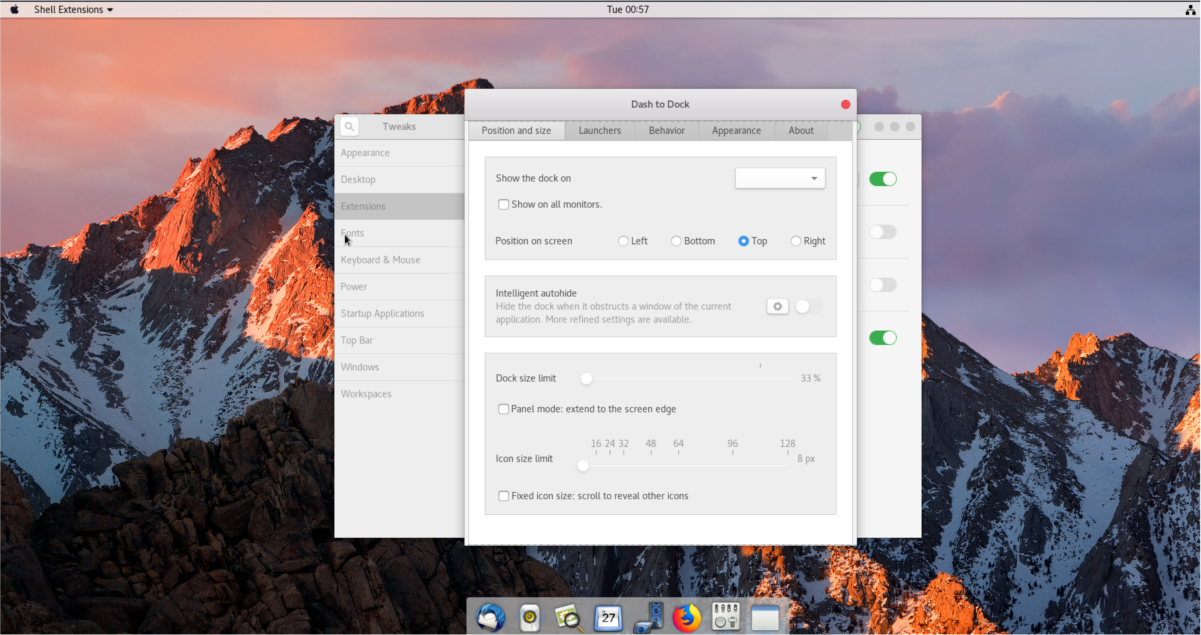
Пройдіть через область тире, щоб встановити док-станцію тавимкнути кожен варіант. Кожен повзунок у меню параметрів має бути 0, а кожен можливий варіант повинен бути вимкнено. Якщо зробити все правильно, док-станція Gnome більше не буде видно.
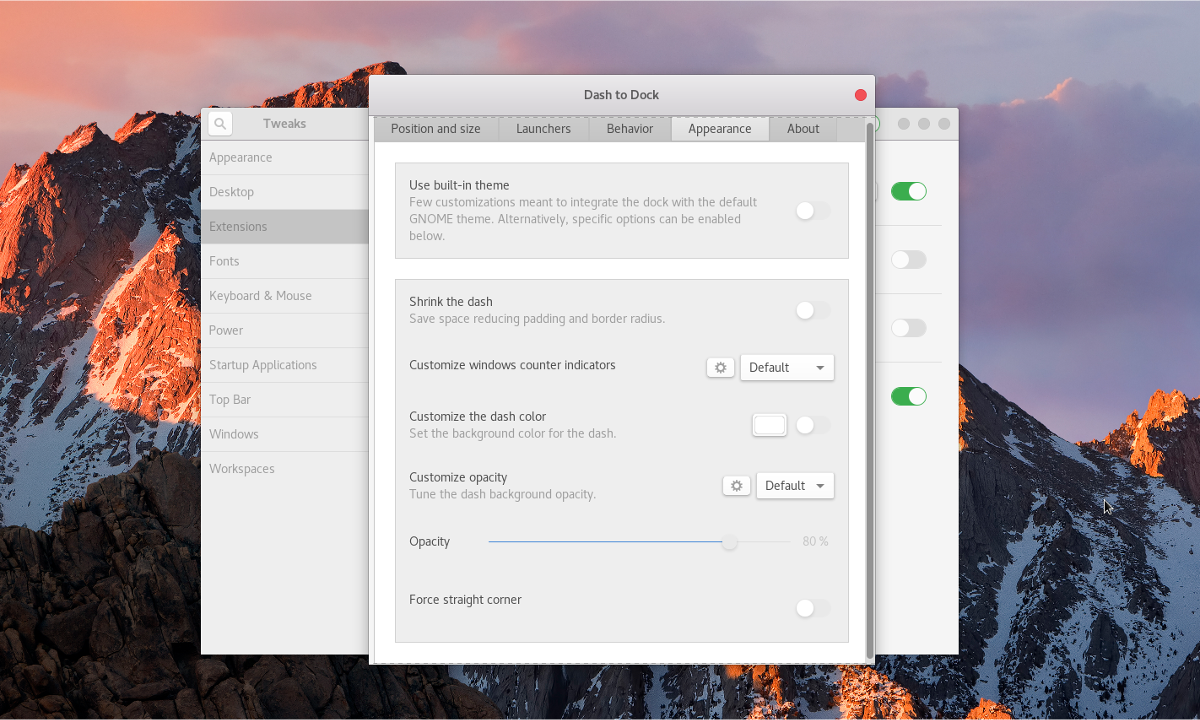
Якщо відключена док-станція Gnome, немає можливості натиснути кнопку «переглянути програми». Натомість, щоб отримати доступ до області "всі програми", натисніть Win + A.
Увімкнути Планк
Останній великий крок у процесі трансформаціїдля Gnome Shell - це ввімкнути належну док-станцію для Mac. У цьому випадку ми використовуватимемо Планк. Це набагато кращий пристрій для цього випадку. Щоб увімкнути його, клацніть піктограму Apple у верхньому лівому куті, знайдіть “Планку” та натисніть на неї.
Щойно док-станція відкрита, вона з’явиться внизу екрана. Клацніть правою кнопкою миші на доці і виберіть параметр «налаштування».
"Вподобання" - це ділянка причалу Планка, декористувачі можуть налаштувати його. У цьому посібнику потрібне лише невелике налаштування. Зокрема, налаштування потребує налаштування, щоб Планк відповідав темі MacOS Sierra.
Щоб змінити тему, знайдіть у розділі Налаштування спадне меню "Тема" та змініть його на "GTK+ ”.
Нарешті, закінчіть процес, створивши стартовий запис для Plank у терміналі.
mkdir -p ~/.config/autostart cp /usr/share/applications/plank.desktop ~/.config/autostart
Завдяки правильному налаштуванню док-станції Plank та тем, ваш новий робочий стіл, схожий на Mac, готовий до використання!













Коментарі